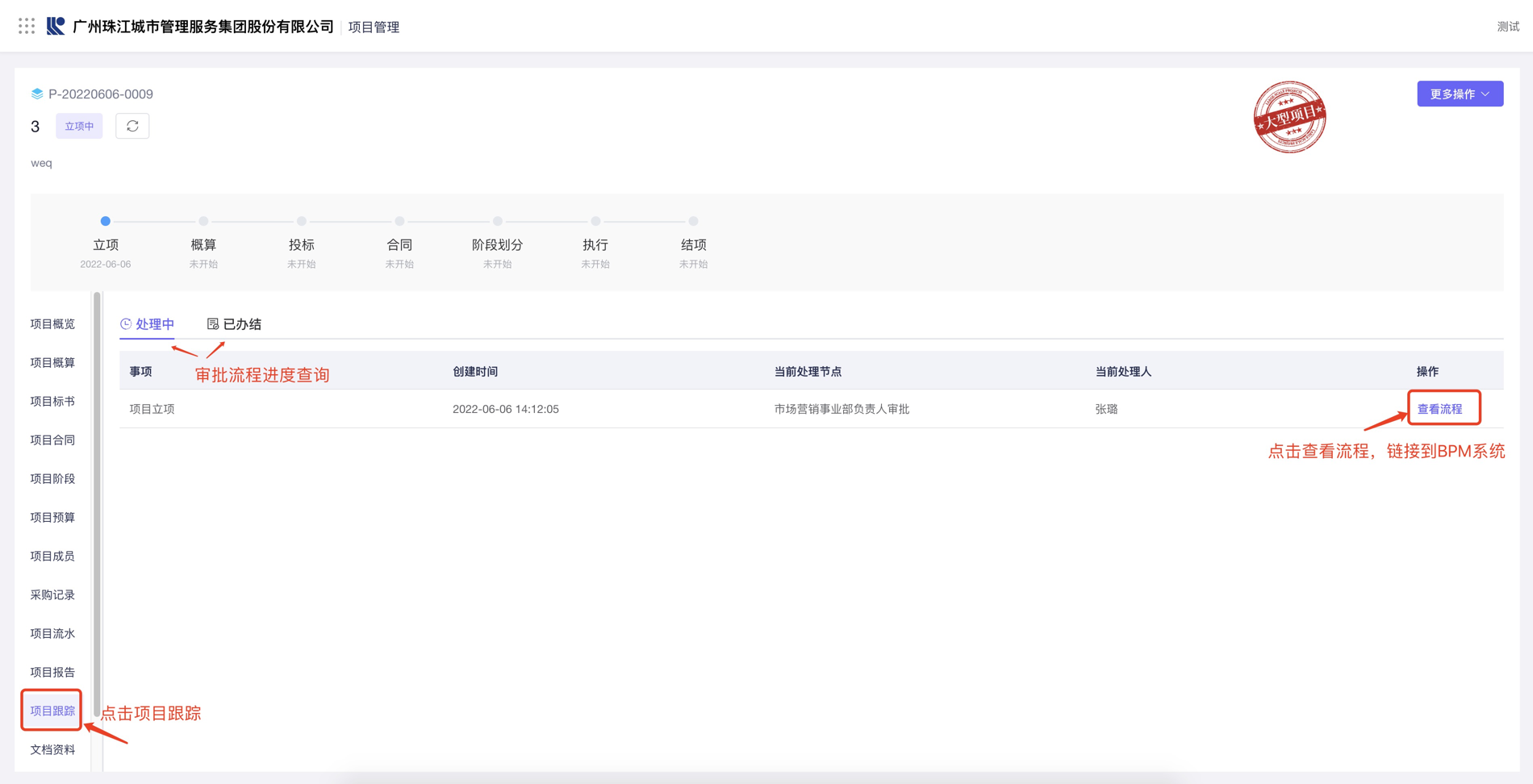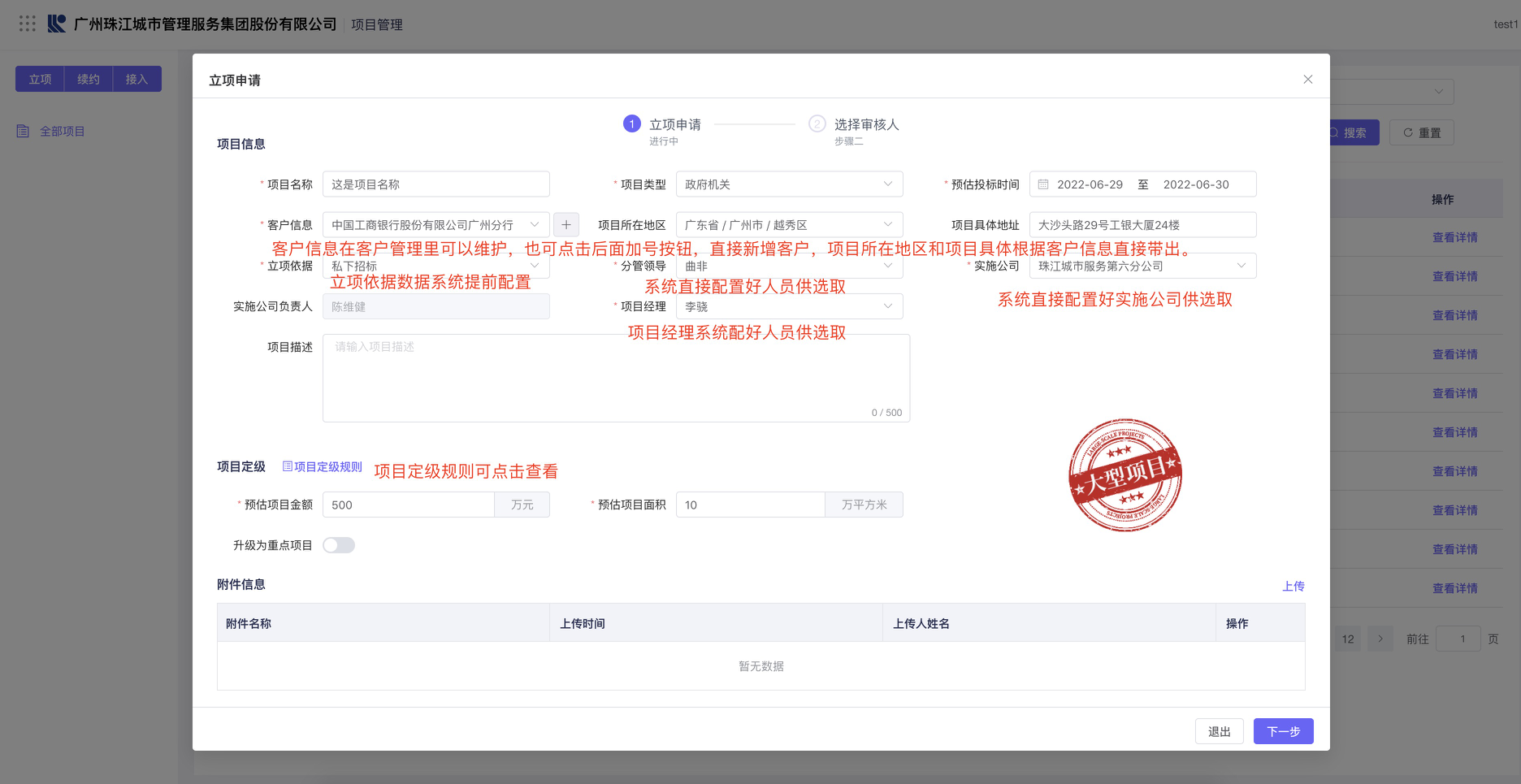第二步:填写表单
按照页面表单项目基本内容进行填写。(若是新客户,可在选取客户时,直接新建,在下拉选取。)
表单内容包含:项目名称、项目类型、预估投标时间、客户信息、项目所在地区、项目具体地址、立项依据、分管领导、实施公司、实施公司负责人、项目经理、项目描述、预估项目金额、预估项目面积、升级重点项目、附件上传(可多次上传),填写完成后点击下一步。
点击项目定级规则查看项目定级规则。
第三步:审批流程表单
选择表单参与人,点击提交按钮。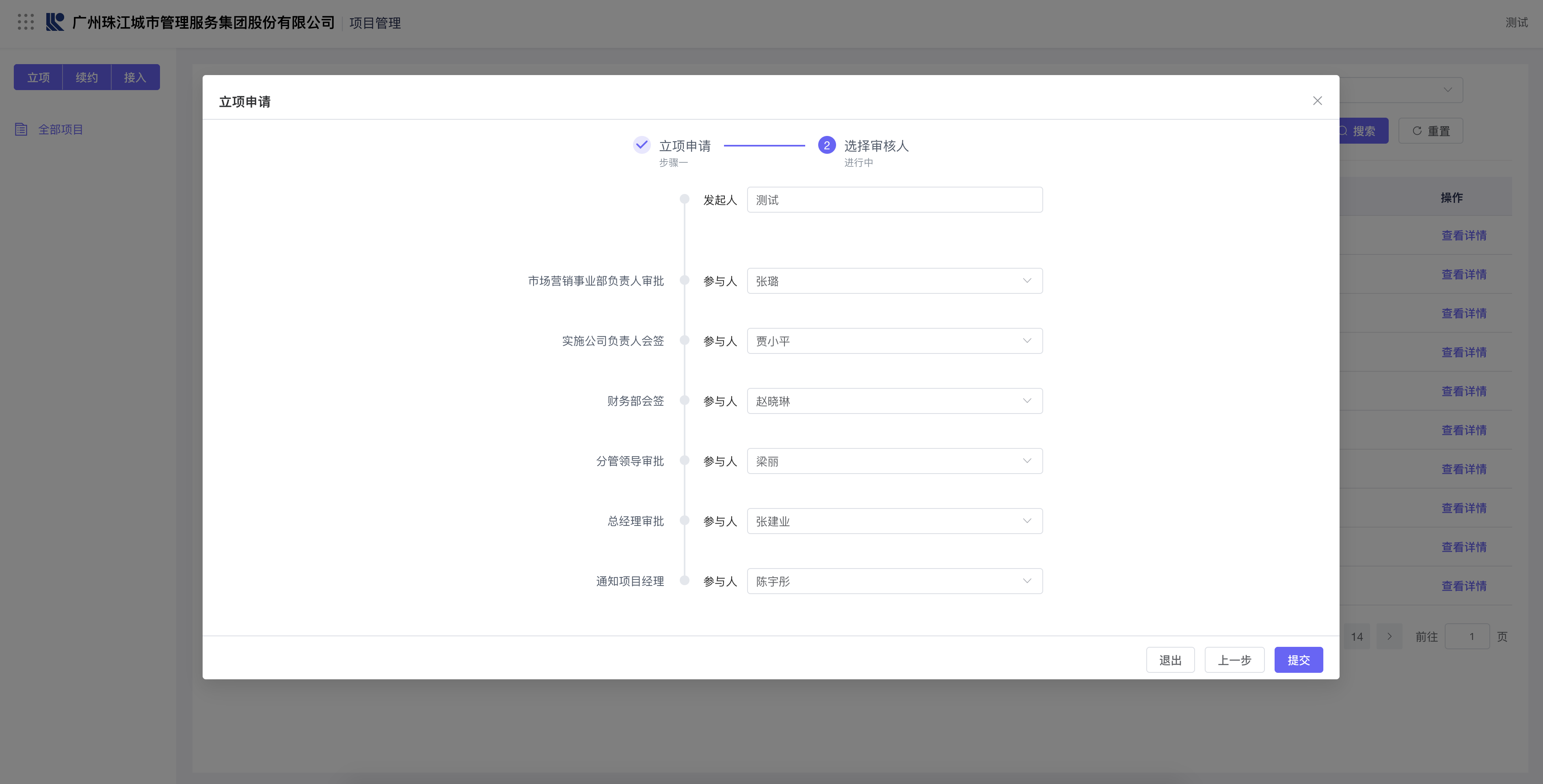
第四步:查看项目列表
表单提交之后,项目列表出现立项项目,点击查看详情,进入项目概览页面,点击左侧项目概览,可查看立项信息。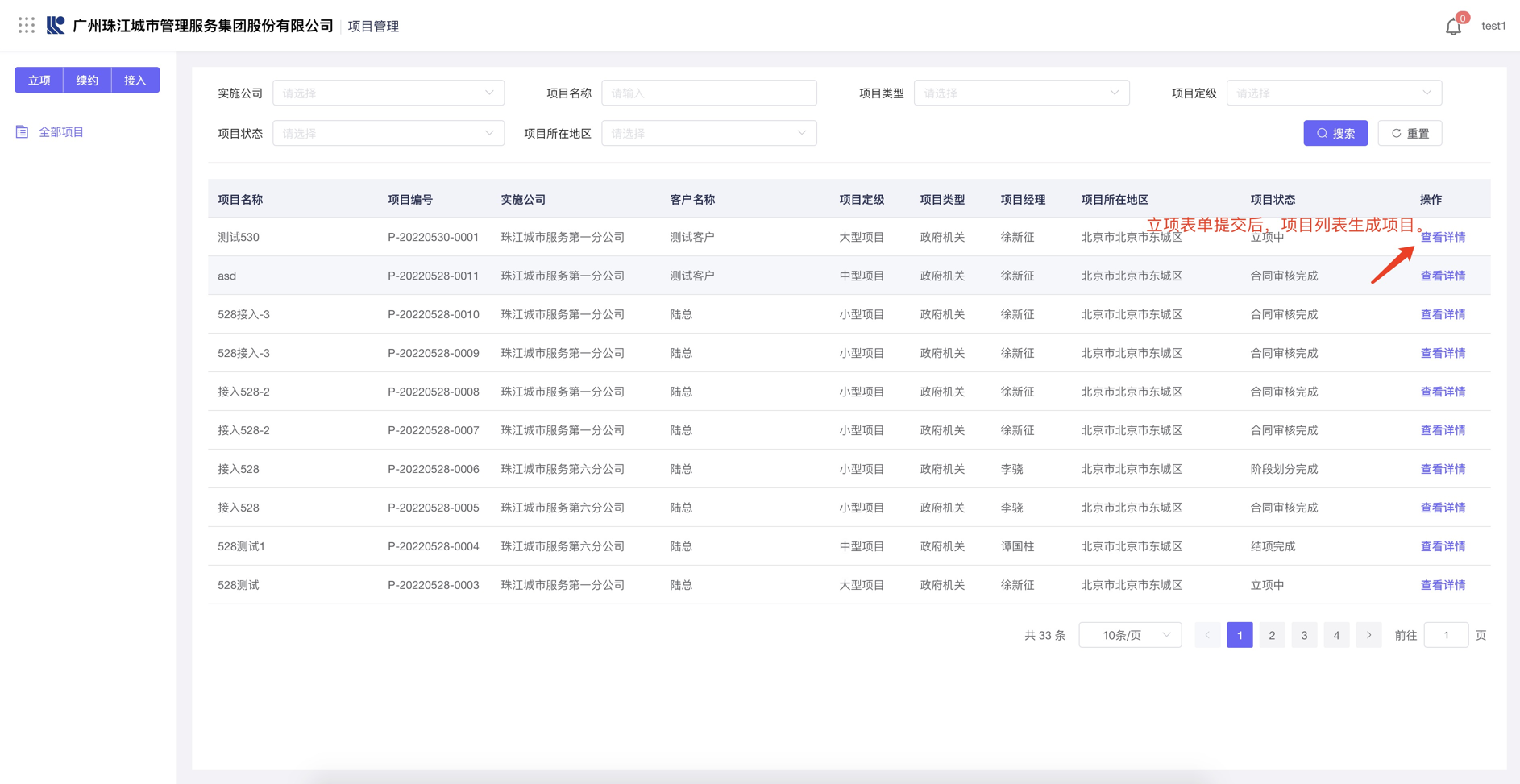
第五步:同步审批流程
点击一下同步按钮,可同步最新审批进度。(审批进度可进入左侧项目跟踪(第六部详细介绍)查看。)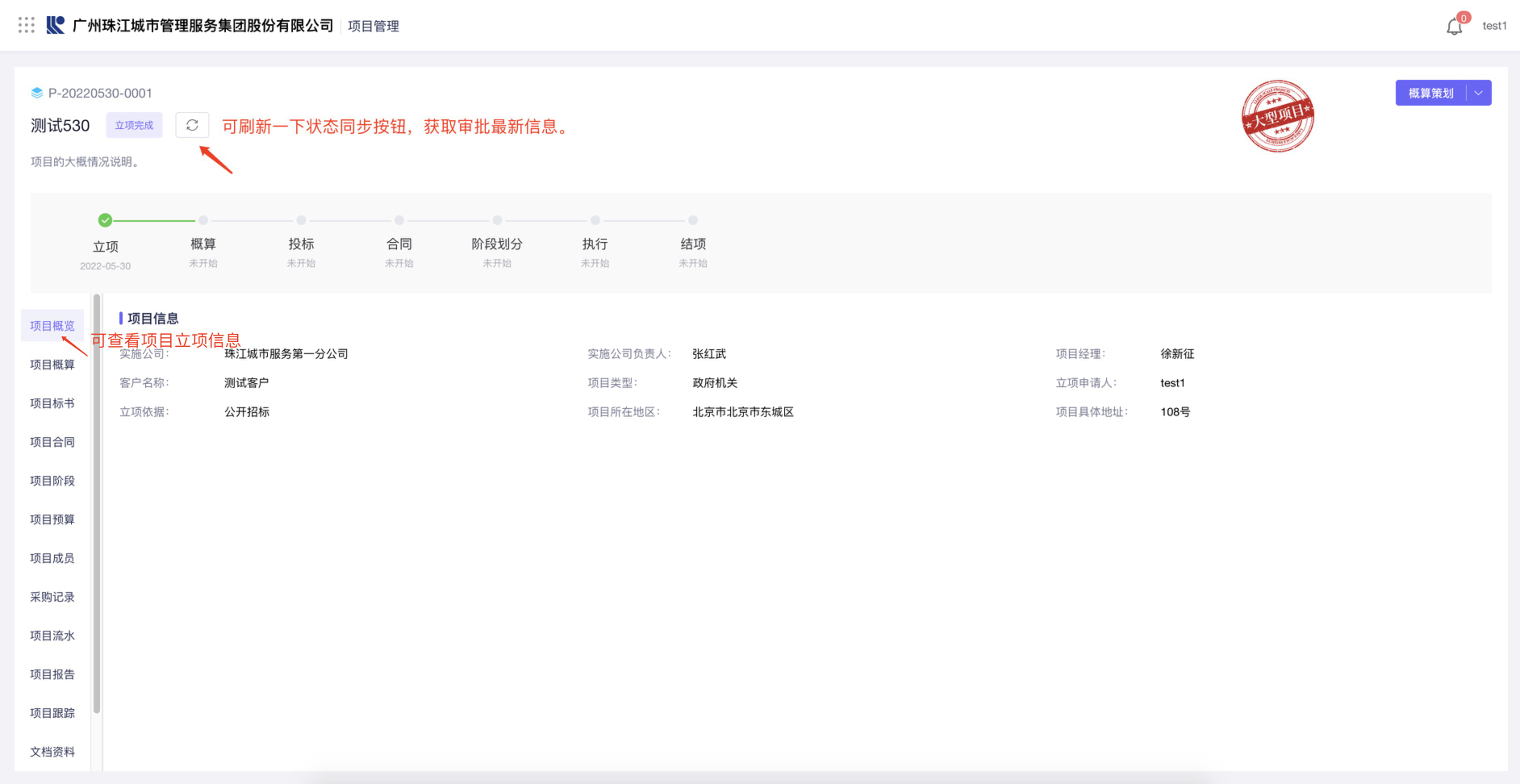
第六步:查看表单信息
若想查看流程审批进度,可点击左侧项目跟踪,流程审批进度可分为2种:处理中、已办结,当前处理人为当前流程进度审批节点。